sim卡里面的联系人怎么导入到新手机 导入SIM卡联系人到手机的方法
日期: 来源:小麦安卓网
随着科技的不断进步,手机已经成为我们生活中不可或缺的一部分,当我们换了一部新手机时,如何将SIM卡里面的联系人导入到新手机成为了我们首要关注的问题。幸运的是现在导入SIM卡联系人到手机的方法已经变得非常简单和便捷。无论是通过手机自带的导入功能,还是借助第三方软件,我们都能轻松地将SIM卡中的联系人信息一键导入到新手机中。这样一来我们不仅省去了手动输入联系人的麻烦,还能快速地恢复我们的通讯录,方便我们随时与亲朋好友保持联系。
导入SIM卡联系人到手机的方法
步骤如下:
1.首先打开手机,进入主界面如下图所示。点击左下方“电话”图标。
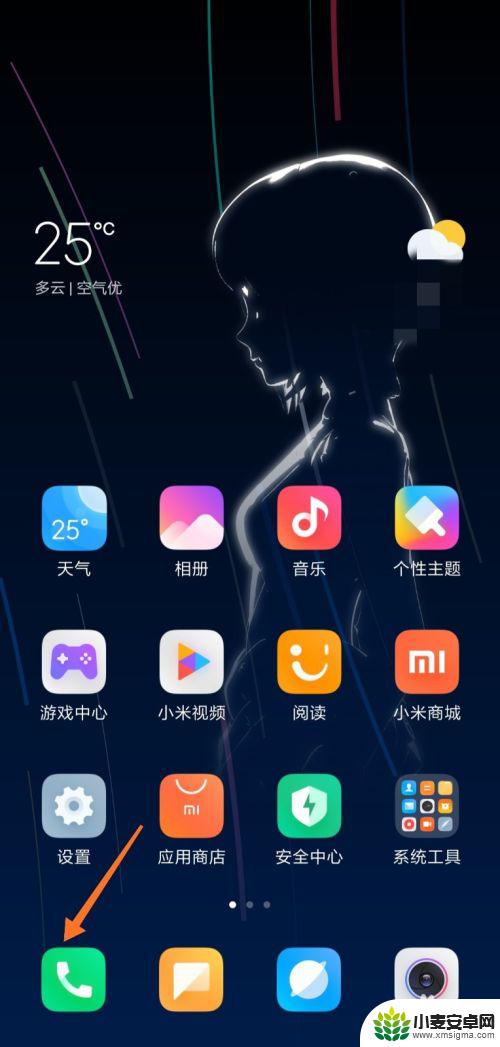
2.进入通话记录页面,点击“联系人”按钮。查看联系人。
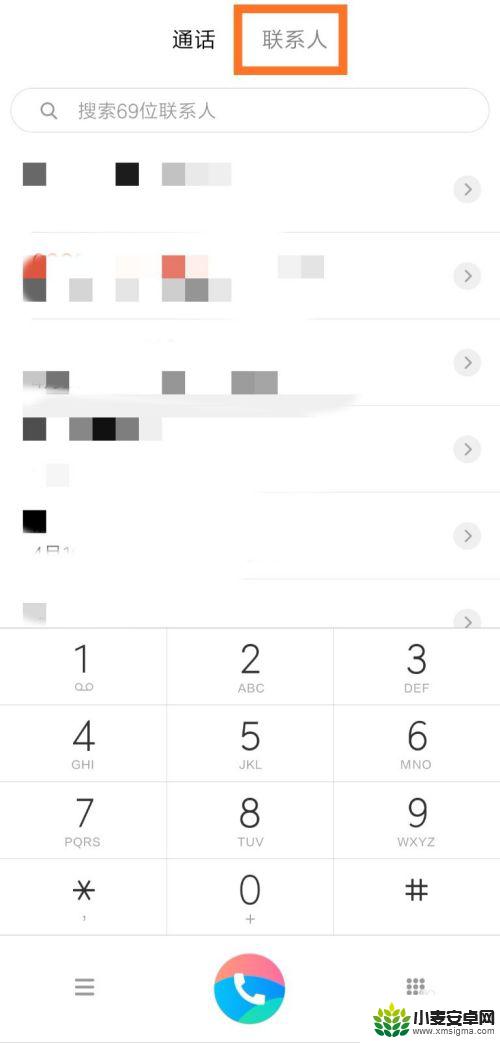
3.当前可以看到手机上的联系人信息,点击箭头处图标。
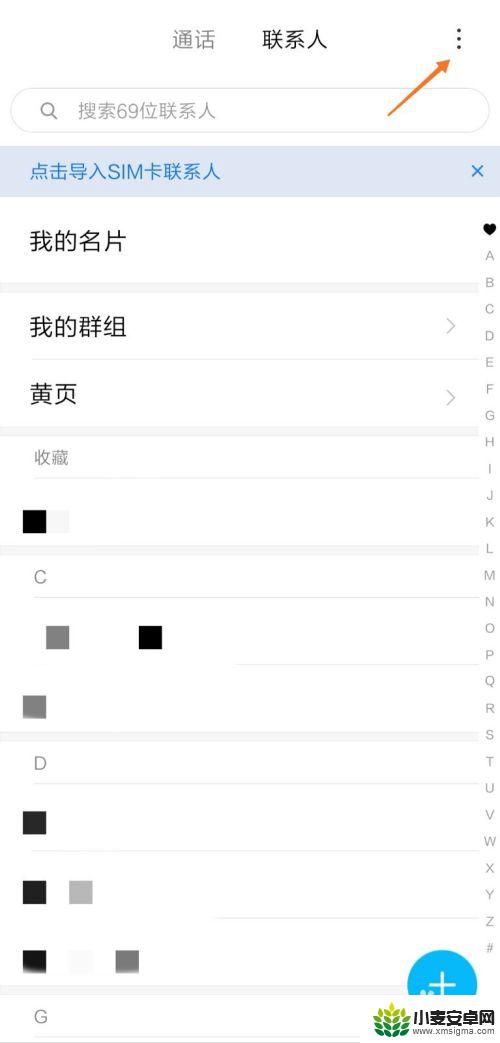
4.接着点击“导入或导出联系人”按钮,开始导入联系人。
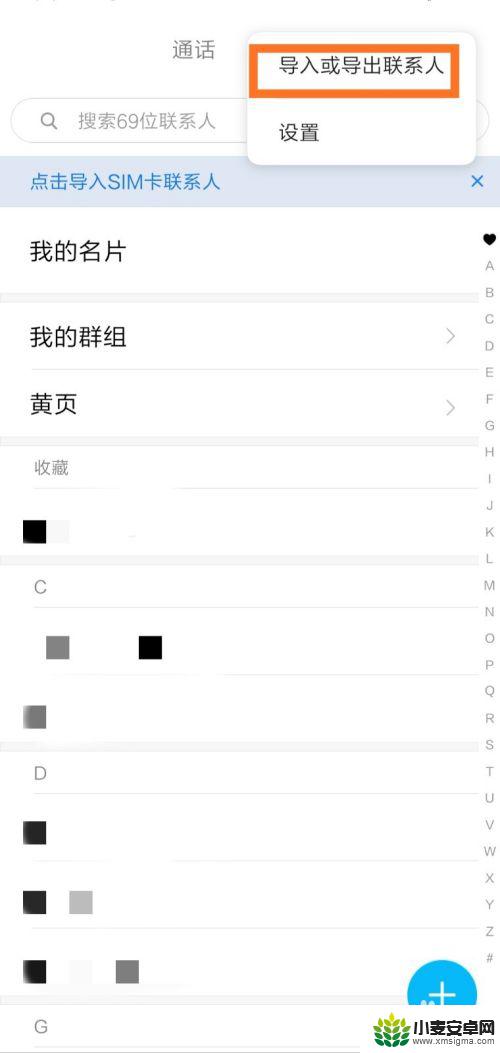
5.在导入一栏中,点击“从SIM卡2导入”按钮。
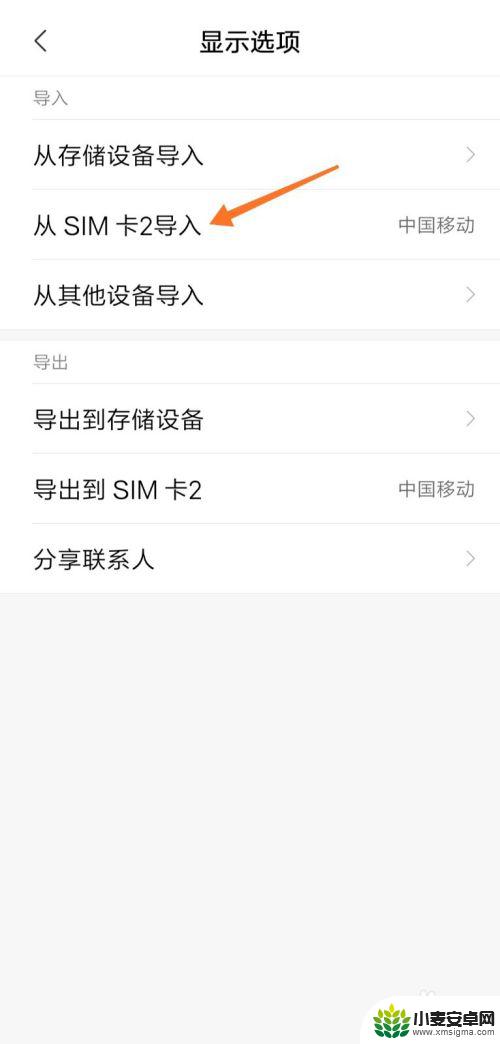
6.下面开始选择要导入的联系人,点击右上角图标“全选”。
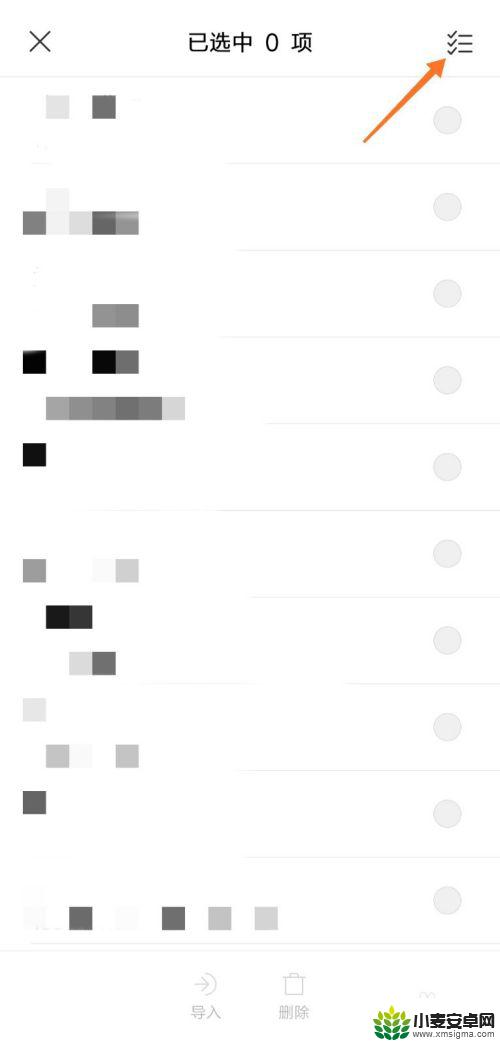
7.选择完毕后,点击下方的“导入”按钮,导入联系人。
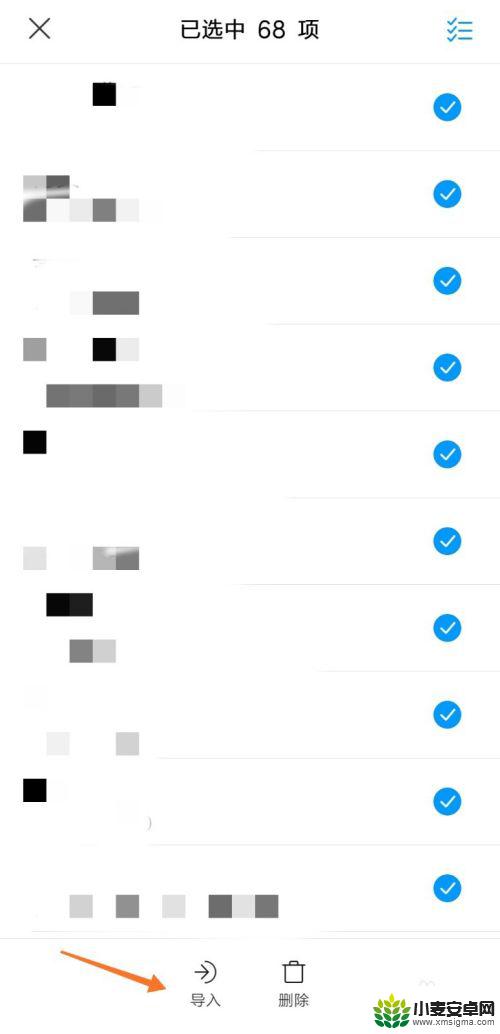
8.系统提示“导入已选联系人”,界面如下图所示。
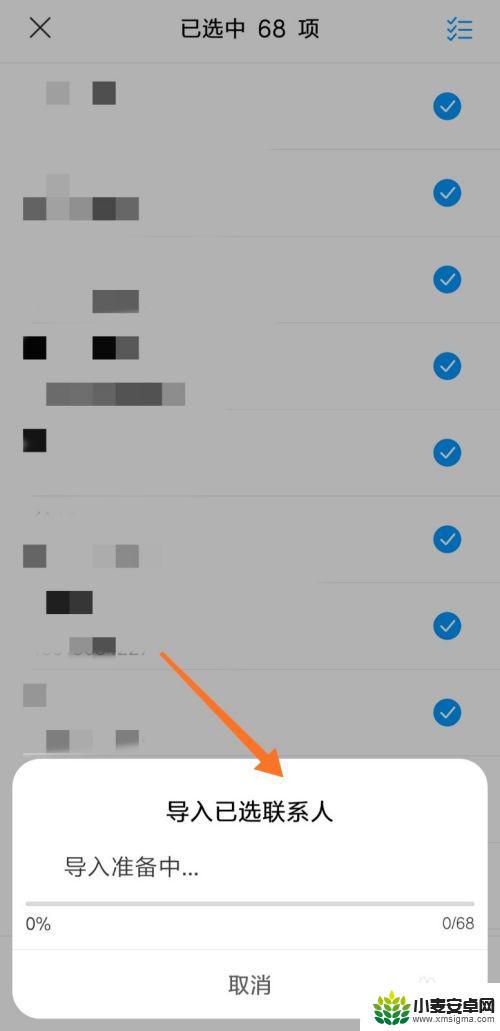
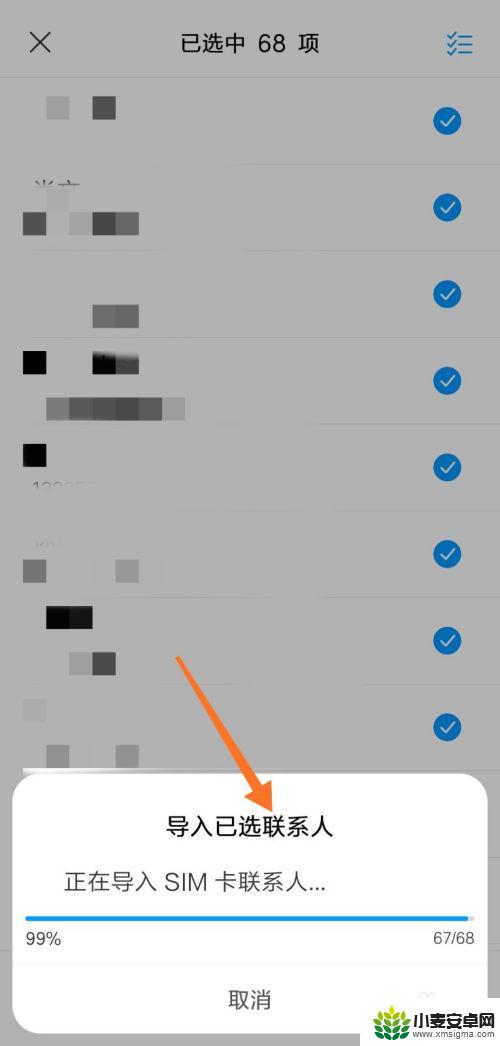
以上就是SIM卡里的联系人如何导入到新手机的全部内容,需要的用户可以按照以上步骤进行操作,希望对大家有所帮助。
相关教程
-
电话卡的联系人怎么导入手机 手机导入SIM卡联系人的操作步骤
-
苹果手机怎么通讯录怎么导入卡里 苹果手机导入联系人到sim卡的方法详解
-
华为电话号码导入到sim卡里 华为手机通讯录联系人导入SIM卡的步骤
-
荣耀x30新机怎么把sim卡电话导入手机 华为手机如何将SIM卡联系人存入手机
-
换手机卡怎样把联系人导入vivo vivo手机怎么导入SIM卡联系人
-
华为手机没有导出到sim卡选项怎么办 华为手机联系人怎么导出到SIM卡
-
手机声控拍照怎么操作 手机声控拍照设置步骤
-
vivo如何清理手机内存空间 vivo手机清理干净内存技巧
-
用手机怎么扫描文字成电子版 手机扫描纸质文件制作电子版扫描件
-
华为手机如何开启qq分身 华为手机QQ分身快速设置方法












